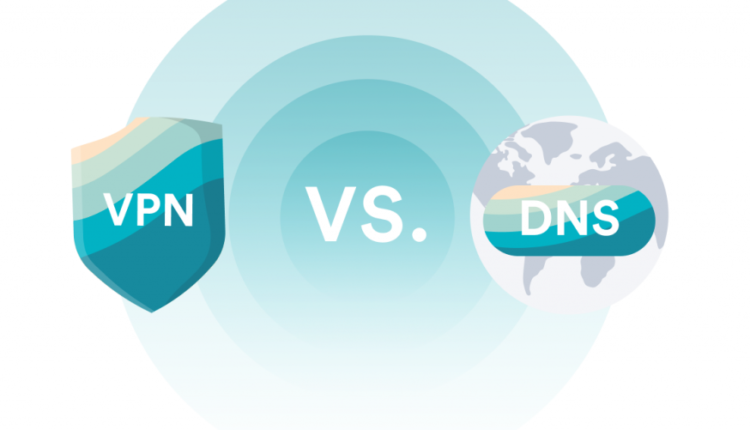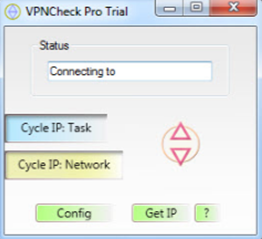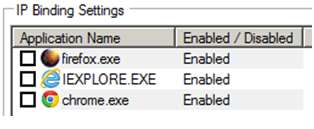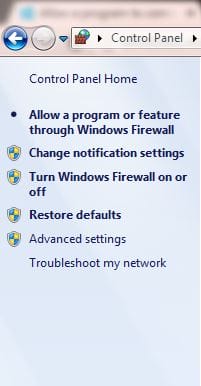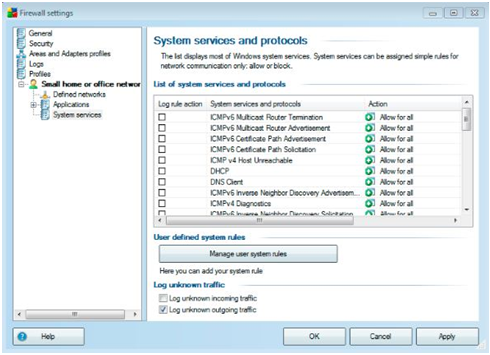7 Surefire sätt att förhindra VPN DNS-läckage
DNS-läckor i en VPN-tjänst är något av det värsta som kan hända dig. Pålitliga VPN: er ska skydda dig från eventuella läckor som inträffar i första hand. Om du inte är säker från integritetsläckor även efter att du har slagit på VPN, vad är poängen med att använda en VPN överhuvudtaget?
Tyvärr har många undermåliga VPN:er på marknaden läckande DNS, vilket gör att du blir utsatt för webben. Att använda ett läckande VPN är till och med farligare än att använda internet utan ett VPN alls eftersom du i så fall är åtminstone medveten om möjligheten att din integritet läcker.
Men när du har ett VPN aktiverat skulle du naturligtvis tro att du är säker från onlinehot och din integritet är intakt medan VPN faktiskt läcker din DNS och äventyrar din integritet bakom din rygg.
Lyckligtvis finns det sätt att förhindra att din DNS läcker. I den här artikeln kommer jag att förklara sju sätt att se till att din VPN inte läcker DNS.
Kör DNS-läcktest
Det finns olika verktyg du kan använda för att utföra ett enkelt DNS-läckagetest. För att kontrollera om din DNS läcker när du använder ett VPN, klicka här.
Så snart testet är klart kommer du att kunna upptäcka DNS-läckor. Om du ser din faktiska plats eller plats som tillhör din ISP istället för platsen där VPN-servern är baserad, är du ett offer för en DNS-läcka.
7 sätt för DNS-läckageskydd
Om du har upptäckt DNS-läckan på ditt system medan du är ansluten till ett VPN behöver du inte oroa dig eftersom dessa sju metoder hjälper dig att förhindra DNS-läckage hela tiden:
1 Använd ett VPN med alternativ för DNS-läckageskydd
Det enklaste sättet att förhindra DNS-läckor är att få ett inbyggt alternativ för DNS-läckageskydd. Denna kraftfulla funktion övervakar aktivt användarnas DNS-förfrågningar och säkerställer att förfrågningar överförs via VPN DNS-servern. Du kan kontrollera DNS-läckageskyddsfunktionen i din VPN från inställningarna. Gå bara till dess inställningar och leta efter ett alternativ för att förhindra en DNS-läcka.
När du hittar alternativet markerar du det som aktiverat för att skyddas mot DNS-läckor. Njut av!
2 VPNCheck – Pro-version
VPNCheck (Pro-version) erbjuder en DNS-läckafix. Det skyddar användare från DNS-läckor, identitetsstöld och datasnokning. Du kan helt enkelt ladda ner VPNCheck – Pro-versionen från deras officiella webbplats och följa dessa enkla steg:
- Installera och kör programmet
- Klicka på "Config" i huvudfönstret.
- Från "Config" Windows-markeringen i "DNS-läckagefix-rutan." Du kan lista program som Utorrent så att om VPN-anslutningen misslyckas kan ISP inte övervaka dina onlineaktiviteter
- Gå nu äntligen tillbaka till huvudfönstret och aktivera "Cykla IP-uppgift" och "Cykla IP-nätverk" för att börja. Njut av DNS-läckagefri upplevelse!
3 Inaktivera Teredo
Teredo i Windows är en övergångsteknik som tillåter kommunikation mellan två IP-protokoll "IPv4" och "IPv6." Protokollen finns på internet men behöver ibland en övergångsteknik som Teredo för att kommunicera. Men tyvärr kan Teredo orsaka DNS-läckor.
För att inaktivera Teredo, utför följande enkla steg:
- Öppna kommandotolken och skriv in detta kommando:
netsh-gränssnitt teredo set state inaktiverat
- Nu har du framgångsrikt inaktiverat Teredo. Om du bestämmer dig för att aktivera Teredo någon gång i framtiden, skriv in följande rad på kommandoraden för att återaktivera den:
netsh-gränssnitt teredo set state type=default
4 Manuell installation av DNS-server
Manuell installation av DNS-server är det enklaste sättet att bli av med DNS-läckor. Följande steg hjälper dig att bli av med DNS-läckor genom att manuellt ställa in en DNS-server på ditt system:
-
Inaktivera DNS-läckageskyddsfunktionen på din VPN.
-
Gå till Kontrollpanelen > Nätverksinställningar > Nätverksanslutningar.
-
Högerklicka på nätverkskortet som du använder och klicka på dess egenskaper.
-
Välj Internet Protocol Version 4 (TCP/IPV4) i listan och klicka på egenskaper.
-
Klicka på alternativknappen "Använd följande DNS-serveradress". Ange följande DNS-serveradress:
-
Önskad DNS: 209.222.18.222
-
Alternativ DNS: 209.222.18.218
-
Du är klar. Njut av!
5 Blockera icke-VPN-trafik
En föredragen metod för att förhindra DNS-läckage är att använda en VPN med en IP-bindningsfunktion som "Hide My Ass". Det låter dig välja specifika applikationer som kommer att utbyta data genom den säkra krypterade tunneln. Om en användare försöker komma åt utvalda applikationer utan att ett VPN körs, kommer applikationen inte att kunna komma åt internet.
6 Konfigurera brandvägg
Att konfigurera brandväggen för att blockera all icke-VPN-trafik kommer att skydda dig mot oddsen för DNS-läckor. Brandväggen kommer som en funktion i Windows. Du kan använda följande steg för att konfigurera Windows-brandväggen manuellt:
- Gå till kontrollpanelen.
- Klicka på Windows-brandväggen.
- Från den vänstra rutan ser du alternativet "Tillåt ett program eller en funktion via Windows-brandväggen." Använd den här funktionen för att blockera all icke-VPN-trafik och du är klar!
7 Använd antivirus
Ett anständigt antivirus som AVG erbjuder en brandvägg för att blockera all oönskad nätverkstrafik. Denna metod är enkel och liknar att manuellt ställa in en Windows-brandvägg (som nämns ovan). Antivirusbrandväggen låter dig blockera all icke-VPN-trafik, vilket säkerställer att ISP:s DNS-server inte används alls.
Slutord
Online frihet är en rättighet för varje användare. Med olika spionbyråer inklusive NSA och GCHQ som aktivt övervakar Netizens personliga information, säkerställer VPN tillförlitligt onlinedataskydd och anonymitet för användarna. Men på grund av vissa buggar i Windows neutraliserar DNS-läckage fördelarna med VPN. Men de ovan listade 7 sätten för DNS-läckageskydd kommer att skydda dig från DNS-läckor hela tiden, så att du är säker på webben.